
윈도우 10으로 바꾸면서 동영상 플레이어는 따로 사용하지 않고
윈도우 미디어플레이어로 그냥 대충보고 있다.
영화 받은게 있는데 자막 파일 smi 파일이 실행이 안되서 방법을 찾아봤다.
1. 윈도우 미디어 플레이어 설정 변경


시작 화면에 검색에서 window media player를 검색해서 들어가준다.
[재생] - [가사, 캡션 및 자막] - [사용 가능한 경우 켬] 을 선택해준다.
기본적으로 위에 있는 [끔] 이 선택이 되어 있을 것이다.
사용 가능한 경우 켬을 선택해준다.

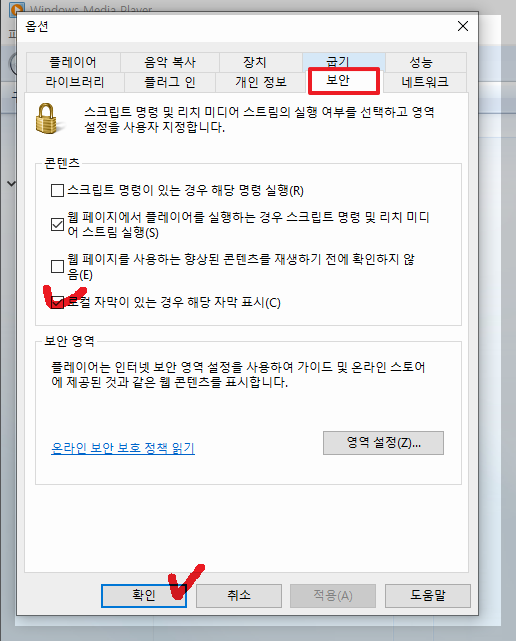
[도구] - [옵션] 을 선택하면 창이 하나 뜬다.
[보안] 탭에서 제일 밑에 '로컬 자막이 있는 경우 해당 자막 표시' 를 선택하고 적용 확인 해준다.
2. 윈도우 미디어 플레이어 다시 재생

윈도우 미디어 플레이어를 다시 재생했는데 자막이 안나왔다.
그래서 자막을 꺼내봤다.
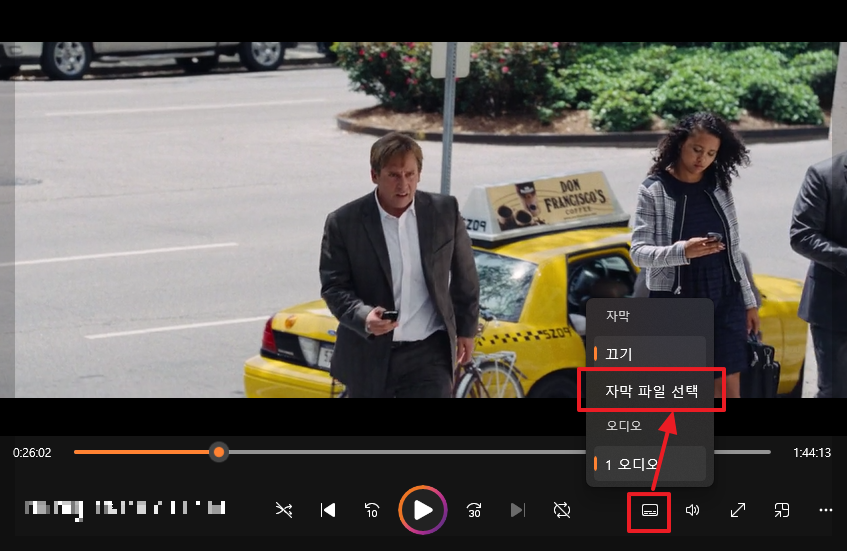
자막 아이콘을 선택 후 [자막 파일 선택] 을 선택한다.
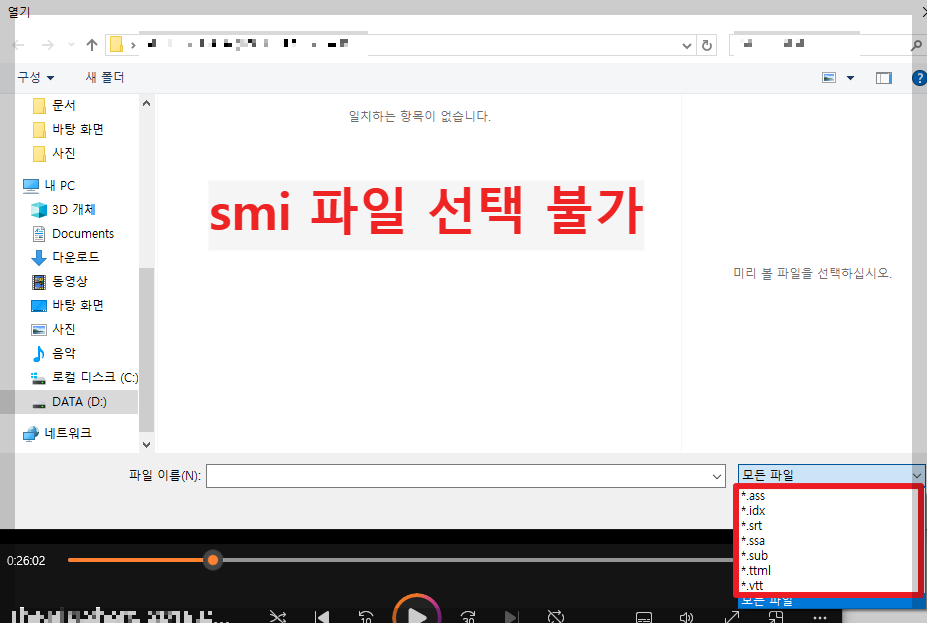
파일 열기 창에서 smi 파일을 선택해야 하는데,
옆에 모든 파일임에도 불구하고 , 파일이 없는 걸로 나온다.
그래서 확장자를 한번 살펴보니 srt 가 있다.
smi 는 지원이 안된다는 걸 알았다.
3. smi -> srt 변환
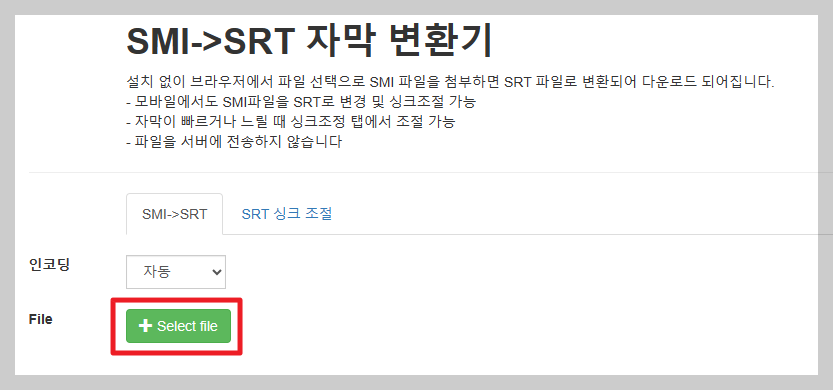
자막 변환해주는 사이트에서 smi -> srt로 변환한다.
[select file] 선택 후 smi 선택하면 바로 변환된다.
4. srt 파일 위치 조정 및 윈도우 미디어 플레이어 재생
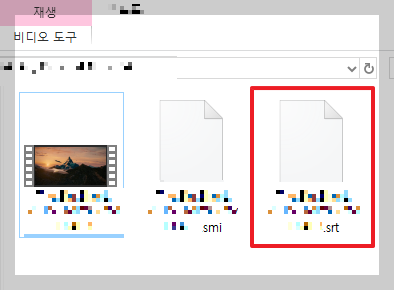

같은 파일안에 srt를 넣어주고
미디어 플레이어를 다시 재생했는데 자막이 안나왔다.
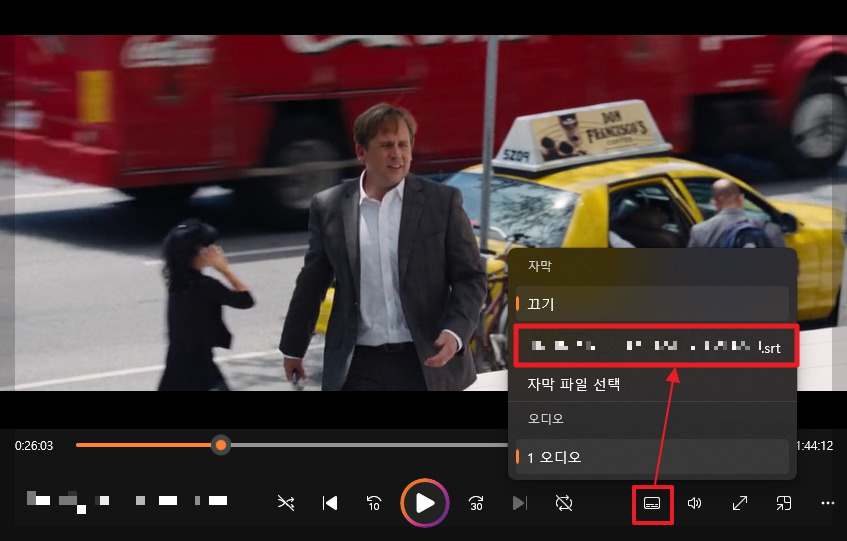
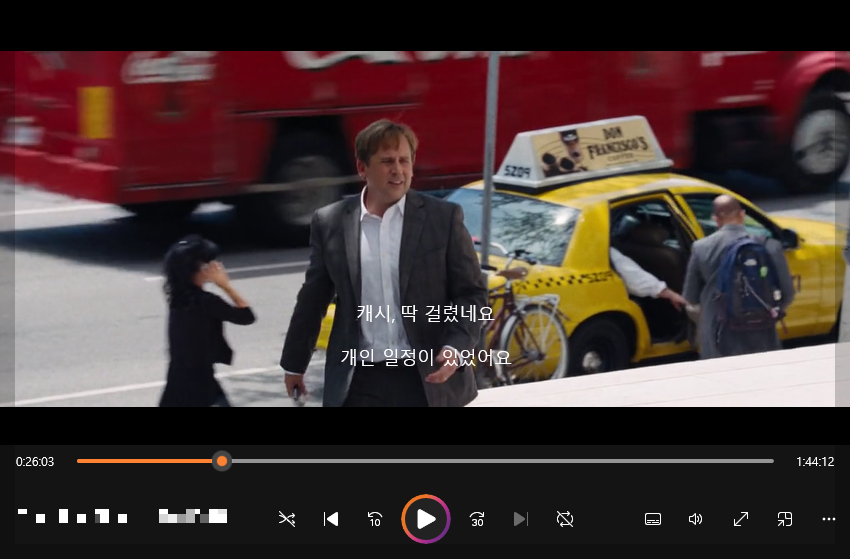
그럴땐 자막 아이콘을 선택해보면, 선택할 수 있는 자막이 나온다.
해당 자막을 선택해주면 딱 자막이 나온다.
알아서 자동으로 나오는게 아니라 조금 불편하긴 하지만 그래도 나오니까 뭐~
미디어 플레이어로 자막 보이기 성공이다!

'알아두면 쓸데있는 지식' 카테고리의 다른 글
| 카카오페이 환불하는 방법 (10) | 2024.04.07 |
|---|---|
| [윈도우10] 작업표시줄 날짜 옆에 요일 표시하기 (51) | 2024.01.07 |
| 쿠팡 파트너스 등록하는 법 (8) | 2023.11.30 |
| [한국정보인증] 범용 공동인증서 만들기 (4) | 2023.11.27 |
| 네이버 서치 어드바이저 등록하는 법 (2) | 2023.11.21 |